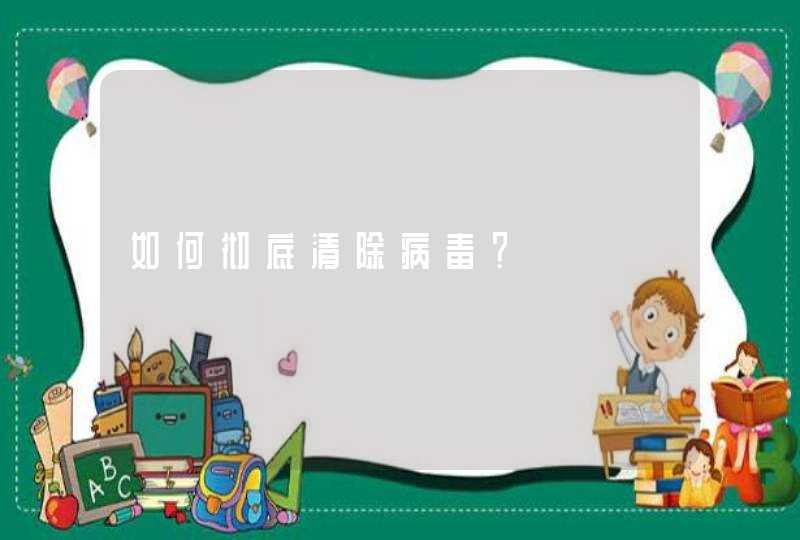1 整体简介:华为为手机用户提供了PC端的手机管理软件“华为手机助手”(即“HiSuite”),帮助用户管理手机。用户可以把自己手机里的照片、视频等文件通过“HiSuite”传输到PC,还可以用它来备份通讯录、短信或升级系统。
2 所需工具/原料:华为手机,电脑
3 方法/步骤:
a 打开华为官网,找到“华为手机助手”,然后点击下载按钮;
b 下载好安装包后点击安装;
c 安装完毕后,打开“华为手机助手”(也就是“HiSuite”),显示软件的主界面;
d 用手机的数据线连接电脑和手机,这时手机会显示“是否允许访问设备数据”,点击“是,访问数据”;
e 这时,“华为手机助手”会显示提示,要求用户在手机端的对话框“是否允许HiSuite通过HDB连接设备”点击“确定”按钮;用户在手机上点击完“确定”按钮后,再回到“华为手机助手”的提示对话框里点击“已在手机上确认”;
f 当“华为手机助手”有“获取设备识别码”的提示时,点击“同意”即可;
g 当“华为手机助手”PC端的信息和手机信息同步后,连接就成功了;
h 点击“我的设备”选项,进入到手机设备管理界面;
i 进入到“我的设备”界面后,点击“文件管理”选项;然后可以在右边的文件浏览器中找到需要传输到电脑上的文件传输到电脑即可;传输文件的方法是:选中文件——点击下方的“导出”按钮——选择路径,即可完成文件的传输。
4 注意事项:为了保护用户手机中的数据,在传输完毕后,先关闭“华为手机助手”,然后再断开手机数据线。
如何把华为荣耀手机照片导入电脑方法有很多种,具体操作如下:
1,直接通过数据线将手机和电脑连接起来,此时手机就相当于电脑的外部存储设备,可以直接将照片拷贝到电脑上。
2,如果不想连接数据线的话,可以将照片上传到云空间,QQ空间或者百度云,在电脑上登录再下载到电脑上。
第1步,打开手机里面 实用工具 下面的文件管理 小工具。2/4第2步在文件管理的小工具里面,有几个子菜单,分别是图片,视频,还有文档,音频。3/4如果我们想拷贝视频的话,进入视频子目录,随意找到一个视频,然后然后长按三秒,在屏幕的右下方 更多里面可以查看视频的详情,包括视频所在的文件路径和位置。4/4知道了文件的位置后,我们可以用数据线连上手机和电脑。直接读取手机里面对应目录的文件,然后拷贝到电脑的对应目录